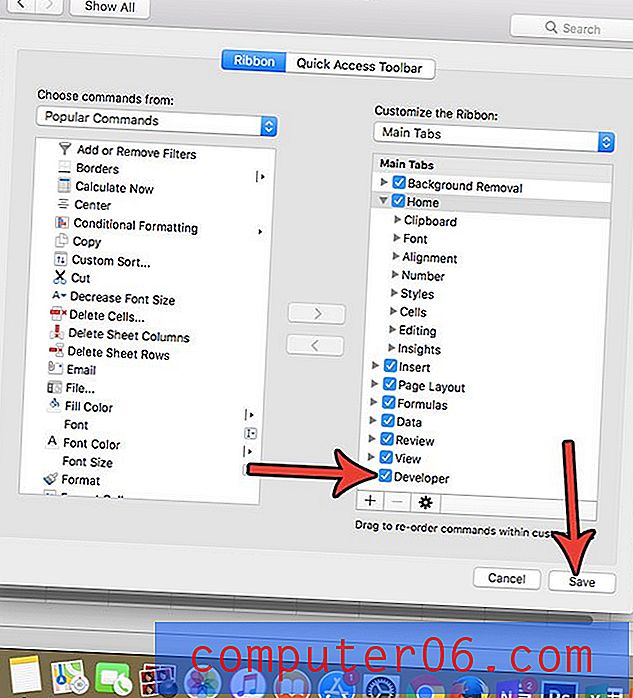Slik kontrollerer du blekknivåer på HP Officejet 4620
HP Officejet 4620 er et godt alt-i-ett-skrivervalg for både et hjem eller et lite kontor. Blekket finnes lett i de fleste butikkene, og er relativt billig. Men av og til kan du finne deg i ferd med å starte en stor utskriftsjobb, og du vil ikke komme inn på et problem der du ikke har nok blekk. Dette kan hindre deg i å fullføre jobben uten å måtte gå tom for og kjøpe blekk på et ubeleilig tidspunkt, eller det kan føre til at noen deler av jobben blir skrevet ut med noen blekne farger. Heldigvis kan du finne noen estimater av blekknivået ditt enten gjennom programvaren på Windows 7-datamaskinen eller direkte fra selve HP Officejet 4620.
Hvis du trenger blekk til denne skriveren, kan du bestille det fra Amazon.
Slik viser du HP Officejet 4620 blekknivåer fra en Windows 7-datamaskin
*** Dette alternativet krever at du har den fullstendige versjonen av programvaren installert på datamaskinen din. Vi har tidligere dekket hvordan du konfigurerer Officejet 4620 på et trådløst nettverk, som inkluderer installasjon av den programvaren. Hvis du ikke har installert HP Printer Assistant-programvaren som vi refererer til nedenfor, må du enten installere programvaren med full funksjonalitet, eller følge trinnene lenger ned for å sjekke blekknivået fra skriveren. ***
Du kan finne og laste ned den fullstendige versjonen av programvaren fra denne lenken.
Det er viktig å merke seg at HP gjør klargjøringen om at blekknivåene som blir funnet gjennom disse metodene, bare er estimater. Imidlertid bør de gi deg en god ide om hva blekknivået er på for å beregne når du kanskje trenger å kjøpe mer. Så fortsett å lese nedenfor for å lære hvor du kan finne HP Officejet 4620 blekknivåer.
Trinn 1: Klikk på Start- knappen nederst til venstre på skjermen, og klikk deretter på Enheter og skrivere .

Klikk Start, og klikk deretter Enheter og skrivere
Trinn 2: Dobbeltklikk på HP Officejet 4620- ikonet.
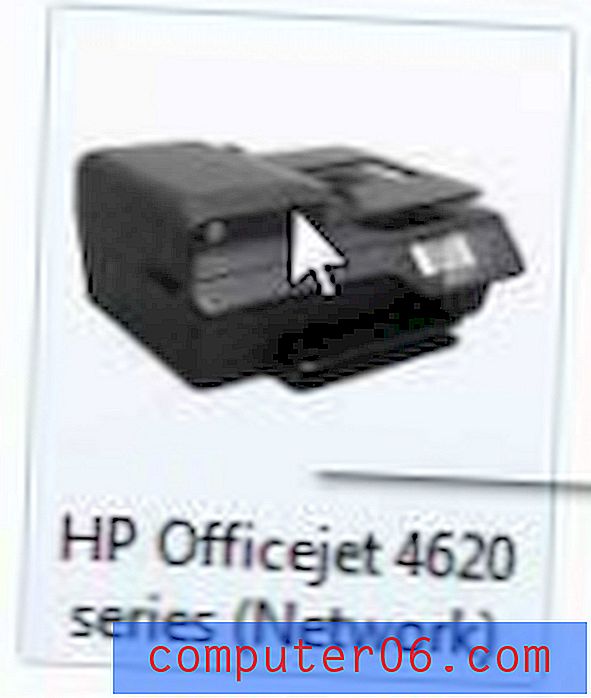
Dobbeltklikk på HP Officejet 4620-ikonet
Trinn 3: Dobbeltklikk alternativet HP Printer Assistant .

Dobbeltklikk på HP Printer Assistant-ikonet
Trinn 4: Klikk på alternativet E- stimulert blekknivå øverst på skjermen.

Klikk på alternativet Estimated Ink Levels
Trinn 5: Dette vil få frem en skjerm med en visuell indikasjon på de gjenværende blekknivåene.
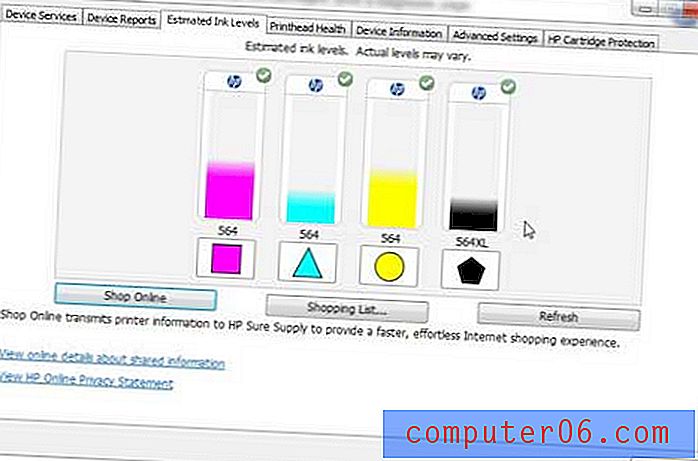
Eksempel på estimert blekknivågrafikk
Slik sjekker du HP Officejet 4620 blekknivåer fra skriveren
Hvis du ikke har installert den fullstendige programvaren eller har problemer med HP Printer Assistant, kan du også sjekke nivåene dine direkte på skriveren.
Trinn 1: Trykk på skiftenøkkelikonet på skriveren.
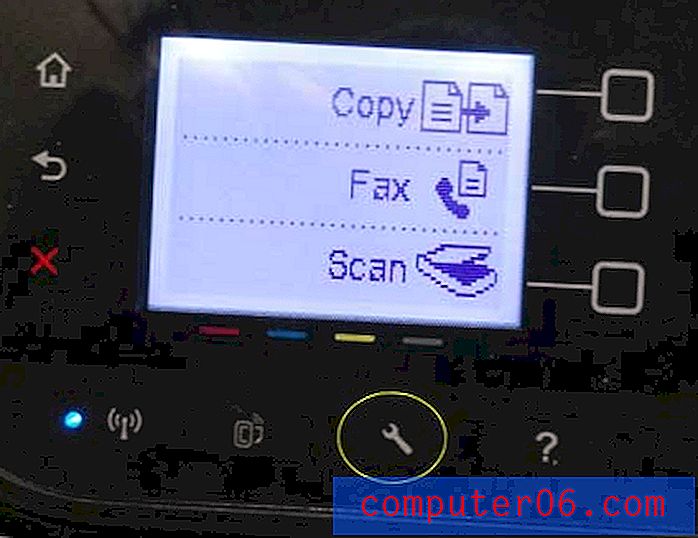
Trykk på skiftenøkkelikonet
Trinn 2: Trykk på den firkantede knappen til høyre for Blekkinformasjon .
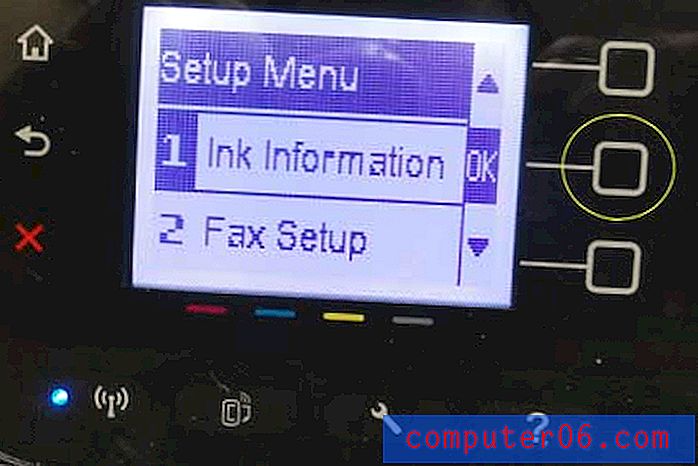
Velg alternativet Blekkinformasjon
Trinn 3: Trykk på den firkantede knappen til høyre for Beregnede blekknivåer .
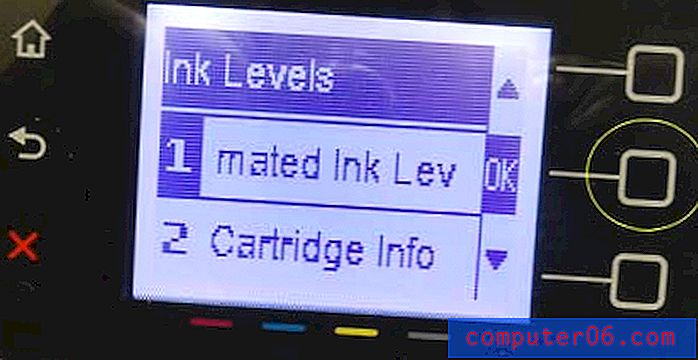
Velg alternativet Estimated Ink Levels
Dette får opp en skjerm, som den nedenfor, med en grafikk som viser de gjenværende blekknivåene.
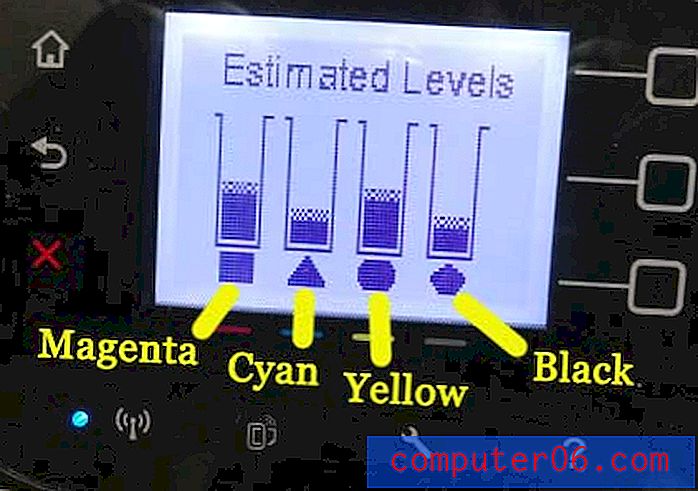
Eksempel på enhetens blekknivågrafikk
Hvis du har problemer med HP Officejet 4620 og tenker å oppgradere, bør du vurdere HP Officejet 6700. Det er en nyere modell av alt-i-ett-skriver som har fått gode anmeldelser.